Informe de compras
Loggro cuenta con un reporte que te permitirá conocer las compras y devoluciones realizadas en los establecimientos de tu compañía, con los respectivos valores de impuestos causados. A continuación te brindamos más información sobre este.
Contenido
Generalidades
Para acceder al Informe de compras deberás seleccionar en el menú Reportes → Informe de Compras.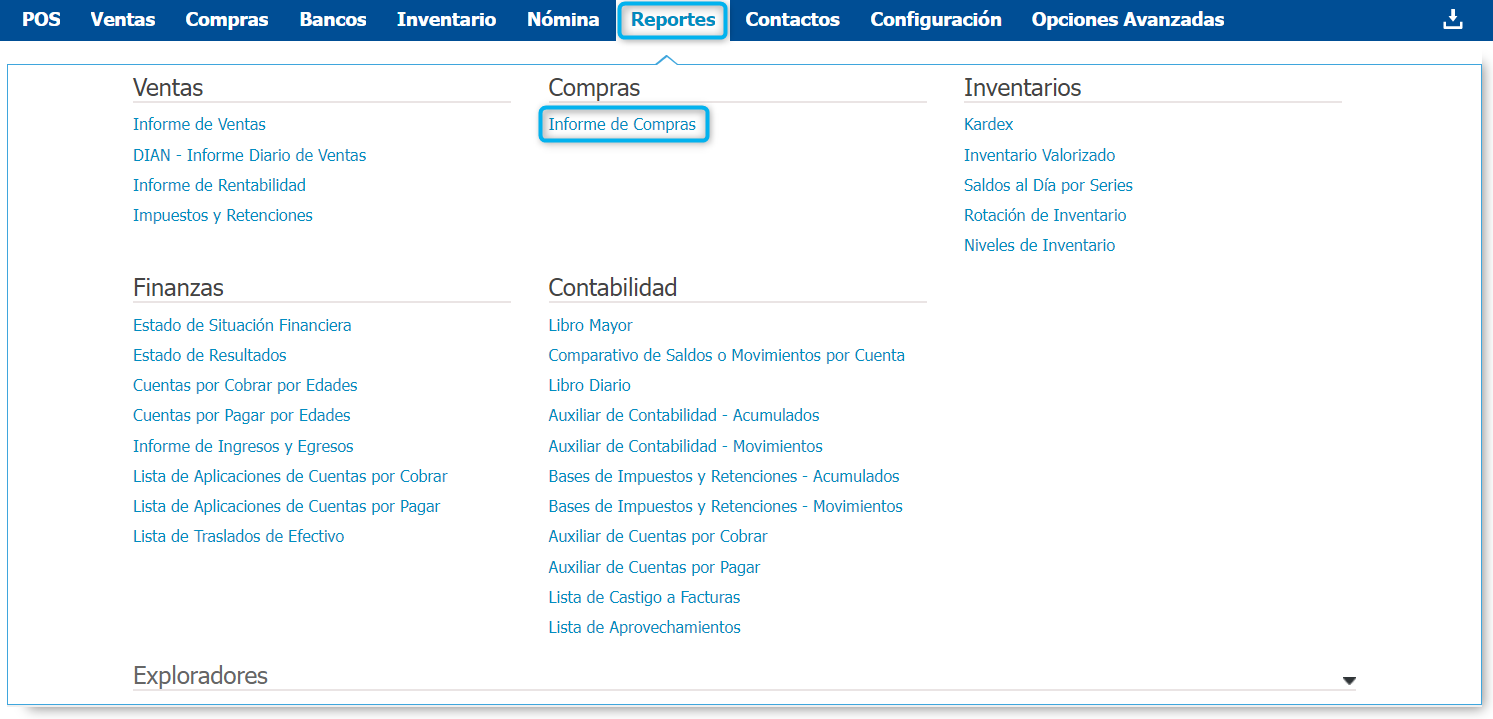 Dicho reporte te brinda la información por diferentes niveles de consulta, permitiéndote visualizar la información consolidada por:
Dicho reporte te brinda la información por diferentes niveles de consulta, permitiéndote visualizar la información consolidada por:
- Compañía
- Establecimiento
- Proveedor
- Categorías
- ítems
Al acceder a la opción, notarás una sección de parámetros con algunos valores sugeridos por el sistema.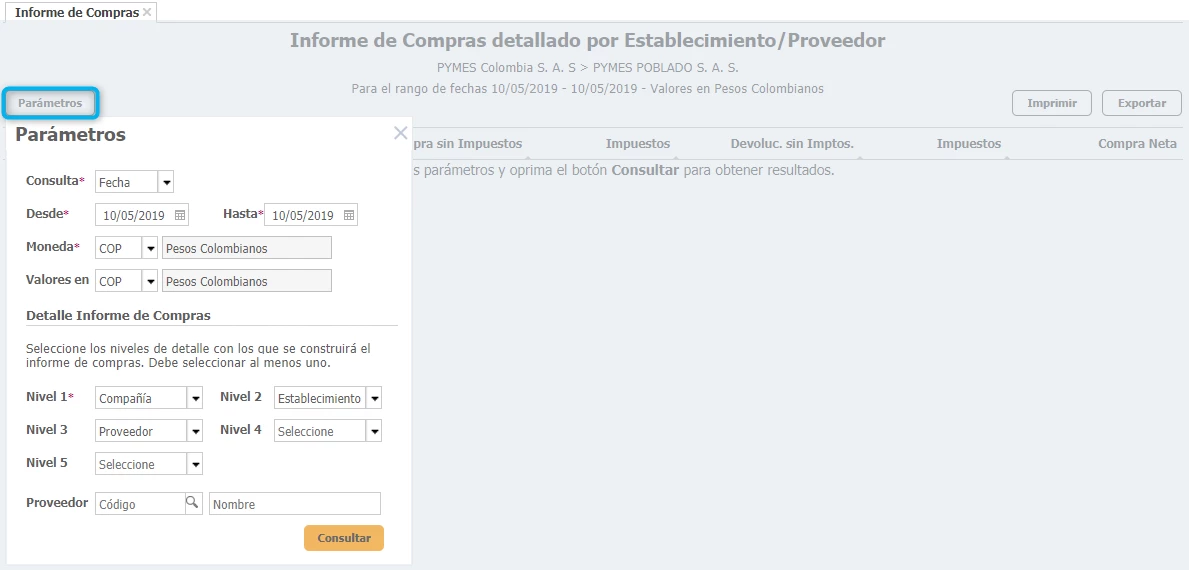
Parámetros de consulta
A continuación te indicaremos a que hace referencia cada uno de los Parámetros a elección:
- Consulta: Selecciona si la consulta deseas realizarla para un tango de fechas especifico o para un periodo general
- Al seleccionar consulta por Fecha, en el campo siguiente se activa Desde y Hasta, donde debes indicar el rango de fechas para el cual vas a consultar la información.
- Si seleccionas consulta por Periodo, en el campo siguiente se activa Desde y Hasta, donde debes indicar los periodos para los cuales se realizará la consulta.
- Moneda: Si registras compras en moneda extranjera puedes consultar el informe de venta para cada una de estas monedas, solo debes desplegar el menú y seleccionar la que deseas consultar.
De forma predeterminada el sistema te trae moneda COP y Valores en COP, este campo toma el mismo valor de la moneda en la cual estas consultando. - Detalle Informe de Compras
Puedes seleccionar los niveles para los cuales deseas realizar la consulta, al desplegar el menú de Nivel cuentas con las siguientes opciones:

De forma predeterminada se muestra la consulta por Compañía, Establecimiento y Proveedor, pero puedes modificarlos y tienes la opción de seleccionar hasta 5 niveles diferentes, con el fin que la información presentada sea mas detallada y comprensible.
- Al definir más de un nivel de consulta, notarás que la información se presenta con descripción, para que puedas ver las dependencias entre los niveles consultados.
Detalle Informe de Compras
Puedes seleccionar los niveles para los cuales deseas realizar la consulta, al desplegar el menú de Nivel cuentas con las siguientes opciones:
- Al definir más de un nivel de consulta, notarás que la información se presenta con descripción, para que puedas ver las dependencias entre los niveles consultados.
- Proveedor: Puedes consultar el reporte por un proveedor especifico, solo das clic en la lupa para seleccionarlo o digitas su identificación.
Luego de indicar los parámetros de consulta solo debes dar clic en el botón Consultar para obtener resultados.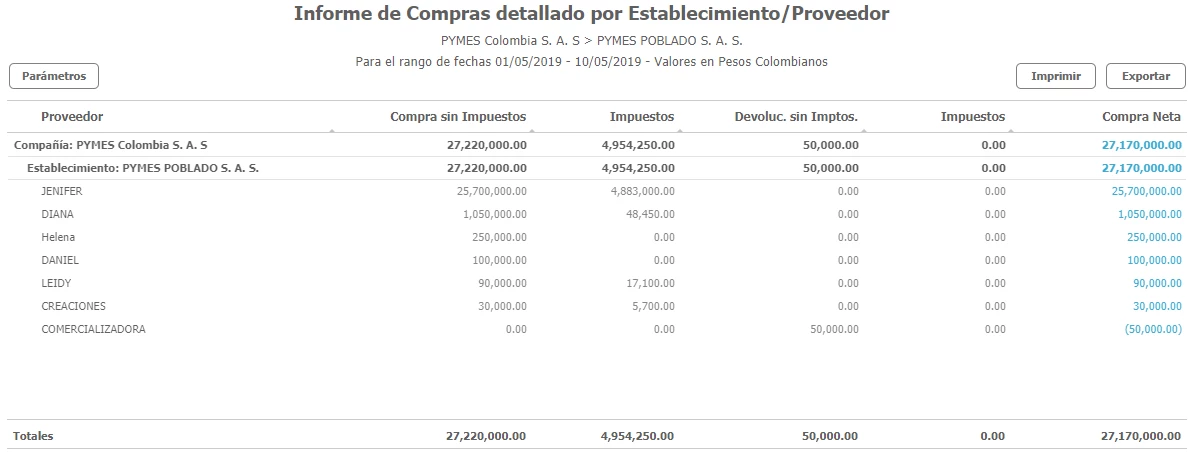 En este reporte podrás comparar los valores de tus compras netas. Además, en la parte inferior puedes consultar los totales por cada columna presentada.
En este reporte podrás comparar los valores de tus compras netas. Además, en la parte inferior puedes consultar los totales por cada columna presentada.
Detalle de las compras
Para consultar el detalle de las compras debes dar clic sobre uno de los registros que visualizas en color azul (campo de compra neta), ya que corresponden a los del último nivel de la consulta generada.
- Al dar clic en el valor indicado, Loggro te lleva a una nueva ventana de consulta en la que se muestran las diferentes transacciones que consolidan ese saldo.
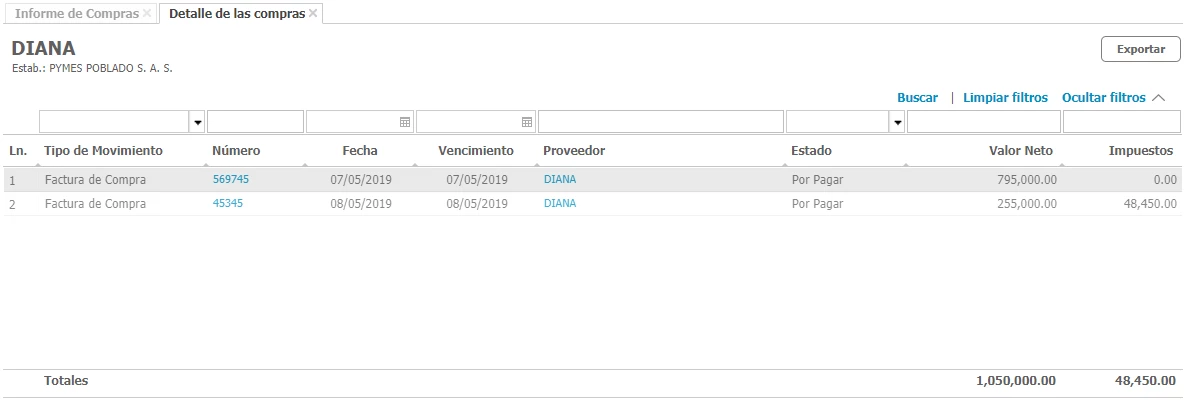
- Ten en cuenta que, en la sección de detalle de las compras, para el cálculo del total sin impuestos, los valores de las facturas de compra se suman y los de la notas crédito se restan.
Imprimir y exportar el informe
- Podrás modificar y ejecutar la consulta tantas veces lo creas necesario y adicionalmente, podrás Imprimir o Exportar los resultados haciendo clic en los botones respectivos que encuentras en la parte superior derecha de la ventana.

- En el nombre del reporte exportado, puedes visualizar también el nombre de la compañía, este hace referencia al nombre legal que tienes definido en la Organización.
